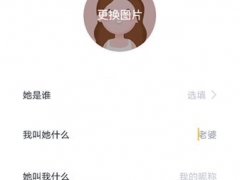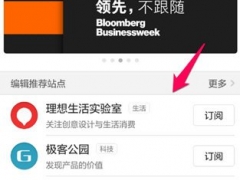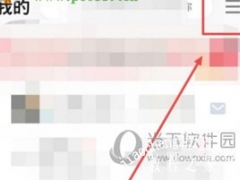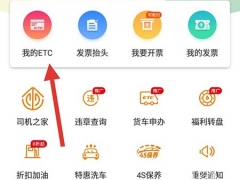钉钉怎么屏蔽群消息 免打扰设置方法
教程之家
APP新闻
钉钉是一款很多小伙伴在日常工作的时候都会使用到的软件,小伙伴们在使用软件的时候经常会在软件群中和自己的同事讨论工作内容或者发布任务,来提高部门的沟通效率和自己的工作效率,但是有时候我们会因为工作的原因不想要别人打扰到自己,但是群里经常发布消息很容易分散注意力,降低工作效率,不少小伙伴就想要先暂时屏蔽一下群消息但是不知道该怎么做,所以今天小编就为大家带来了钉钉屏蔽群消息的方法,感兴趣的小伙伴一起来看看吧。
1、打开钉钉,点击群聊进入。
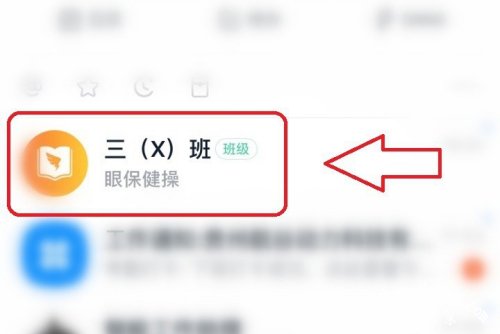
2、然后点击右上角的“. . .”。
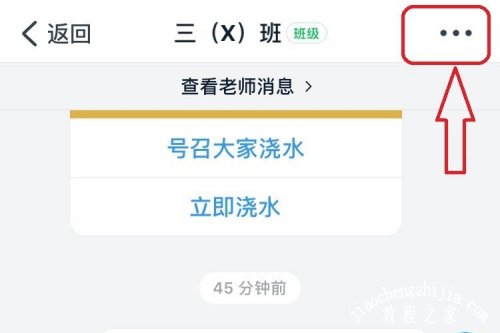
3、然后页面往下翻,找到“消息免打扰”。
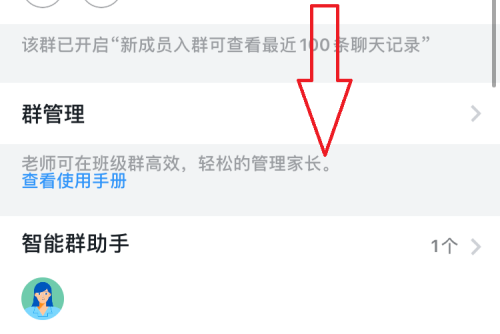
4、然后将“消息免打扰”后面的开关按钮打开。
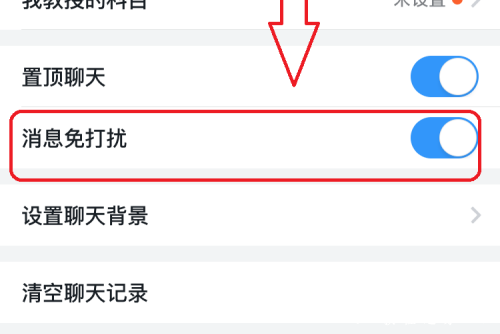
5、然后回到主页,会看到群后面厨出一个消息屏蔽的图标。
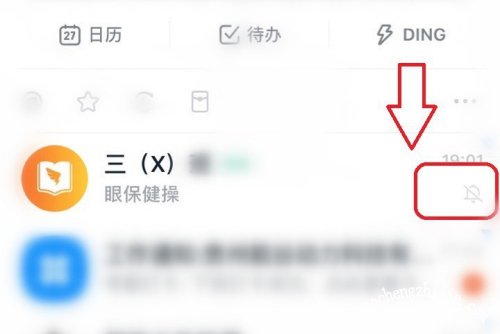
以上就是小编带来的软件屏蔽群消息方法了,还不清楚该怎么做的小伙伴可以按照文章的步骤进行,就可以轻松屏蔽消息了,以上就是文章的全部内容了,希望能够帮助到大家。